Valora este artículo :
5/5 | 1 opinión
Este artículo le ha sido útil ?
Sí
No
Vous avez noté 0 étoile(s)
Sommaire
Procédure
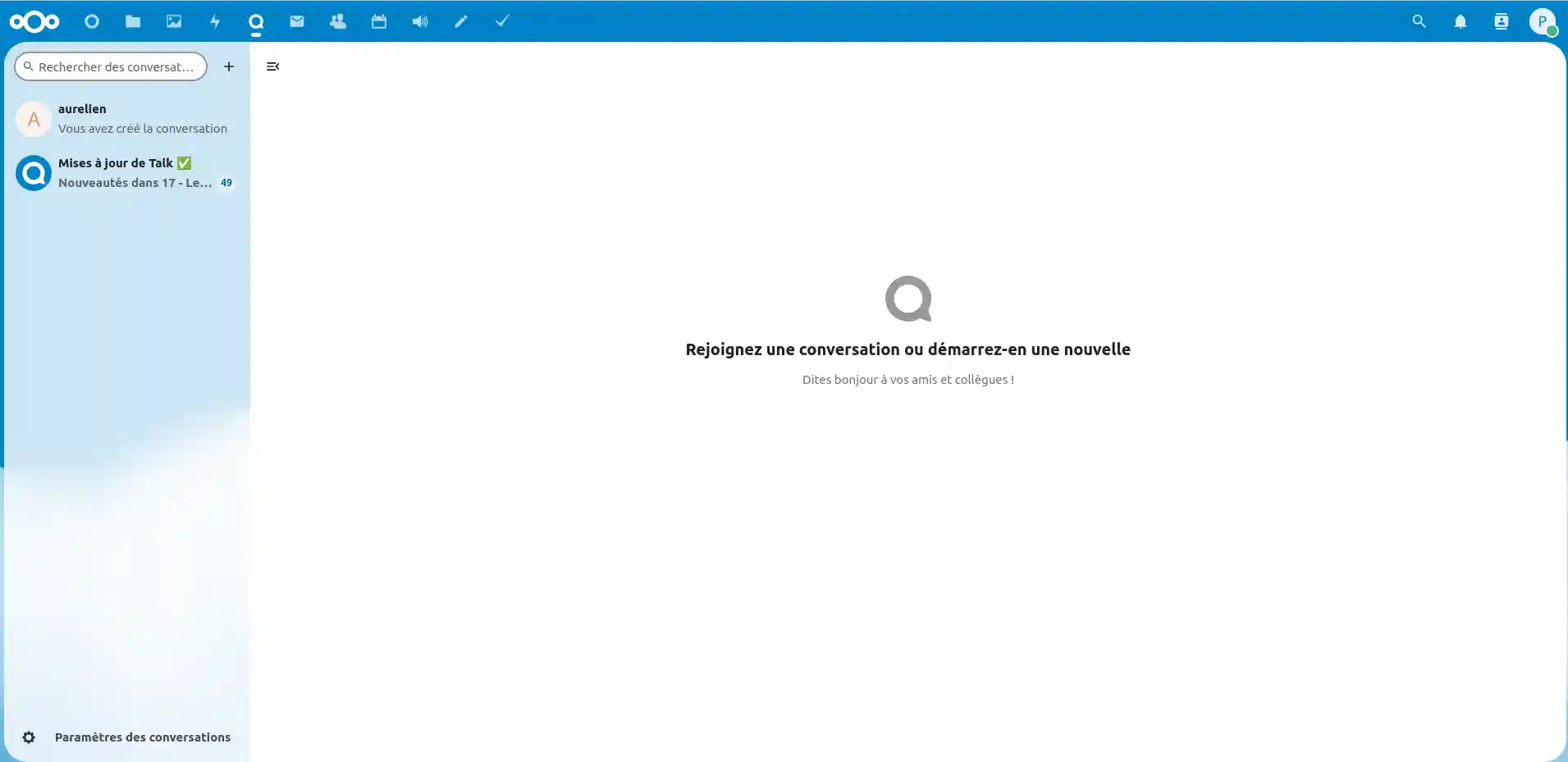
Bienvenido a nuestra guía detallada sobre videoconferencias con Talk en la aplicación web Nextcloud. Talk proporciona una solución integrada para la comunicación en tiempo real, permitiendo a los usuarios colaborar eficazmente a distancia. En esta documentación, exploraremos en detalle cómo utilizar estas funciones para mejorar tu comunicación empresarial. Desde la comunicación instantánea a través del chat hasta las llamadas de voz y vídeo, Talk facilita a los equipos la conexión y la colaboración sin fisuras. Descubre las ventajas y consejos para optimizar tu experiencia de comunicación con Talk.
Talk permite realizar llamadas de voz y vídeo en tiempo real, lo que le permite conectarse cara a cara con sus compañeros, clientes o socios. Esto facilita la comunicación visual y añade una dimensión humana a distancia.
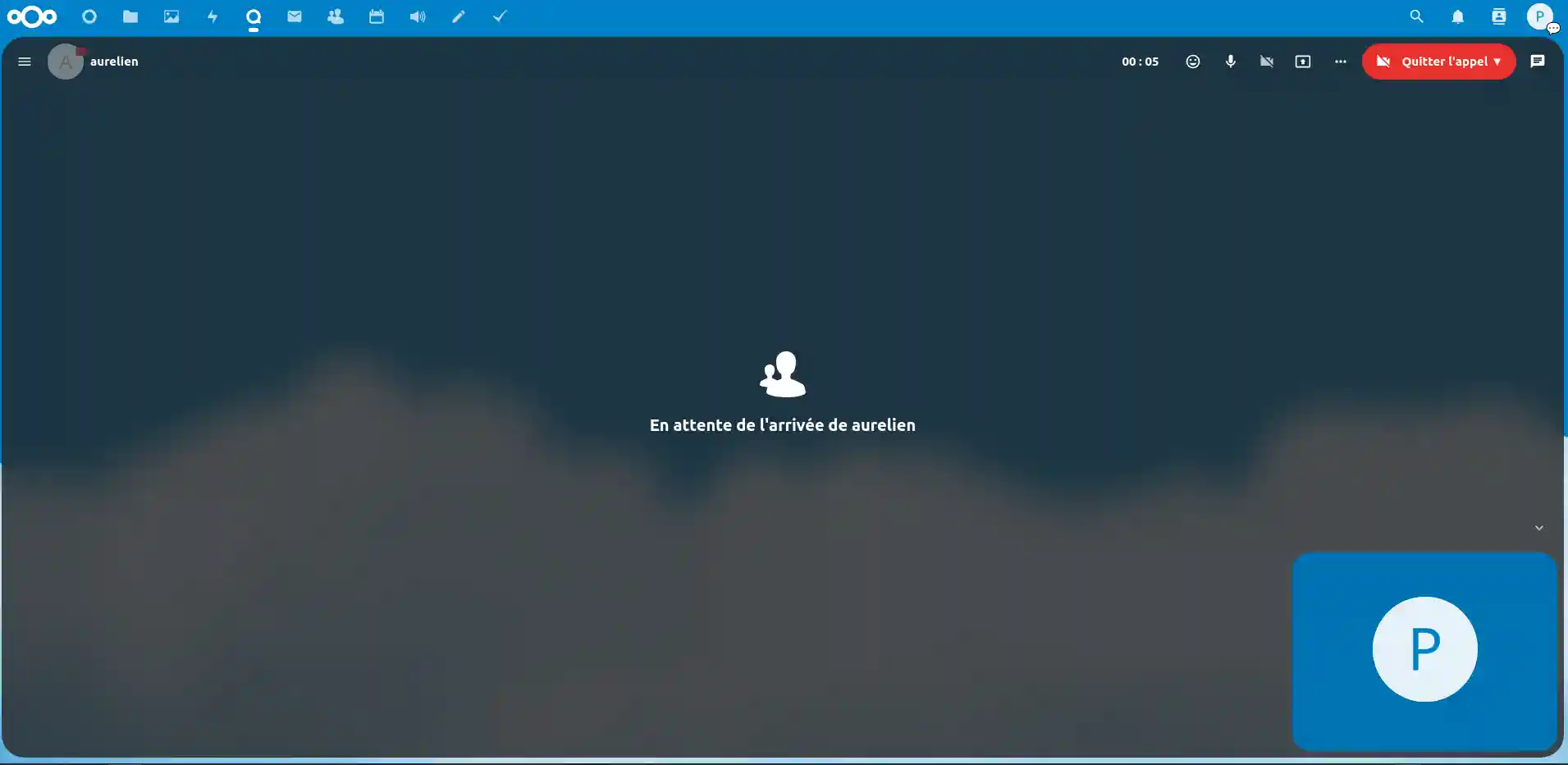
Paso1: Ve a la conversación con la persona a la que quieres llamar y pulsa "Iniciar llamada".
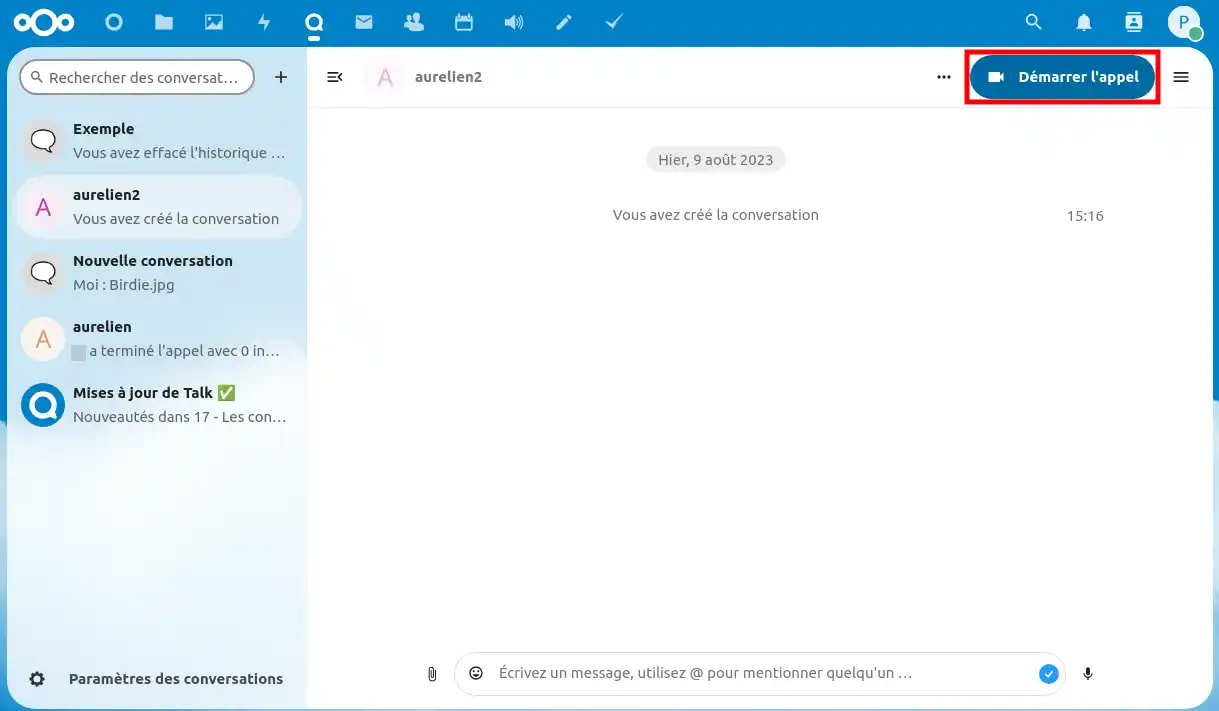
Paso2: Aparecerán los ajustes multimedia y una vista previa de la cámara, si la tienes activada.
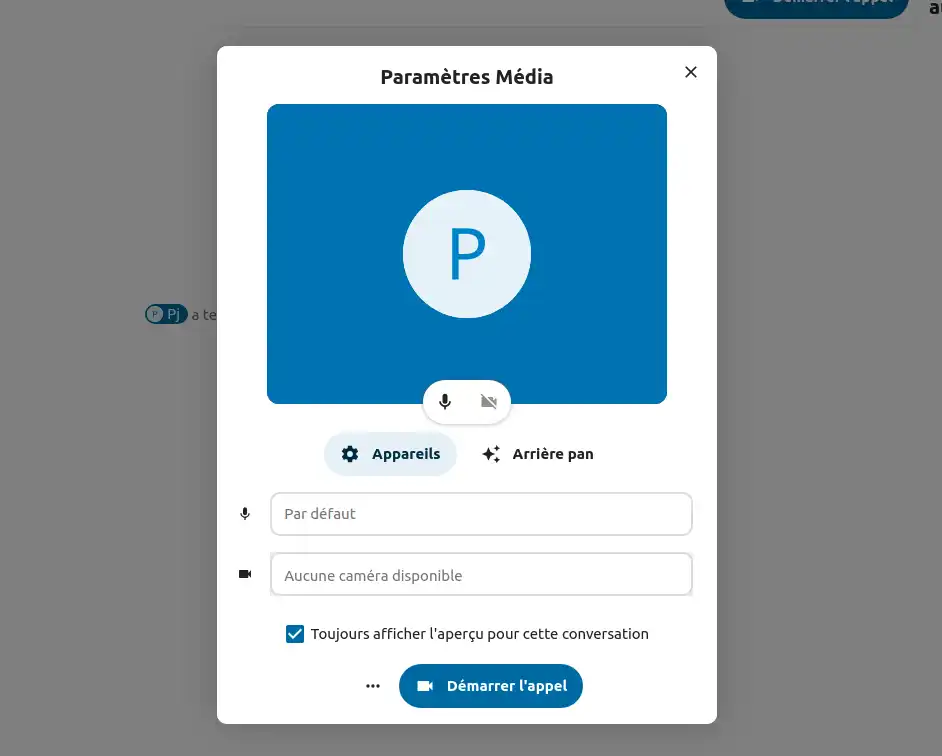
Paso3: A continuación, puedes elegir llamar sin notificación.
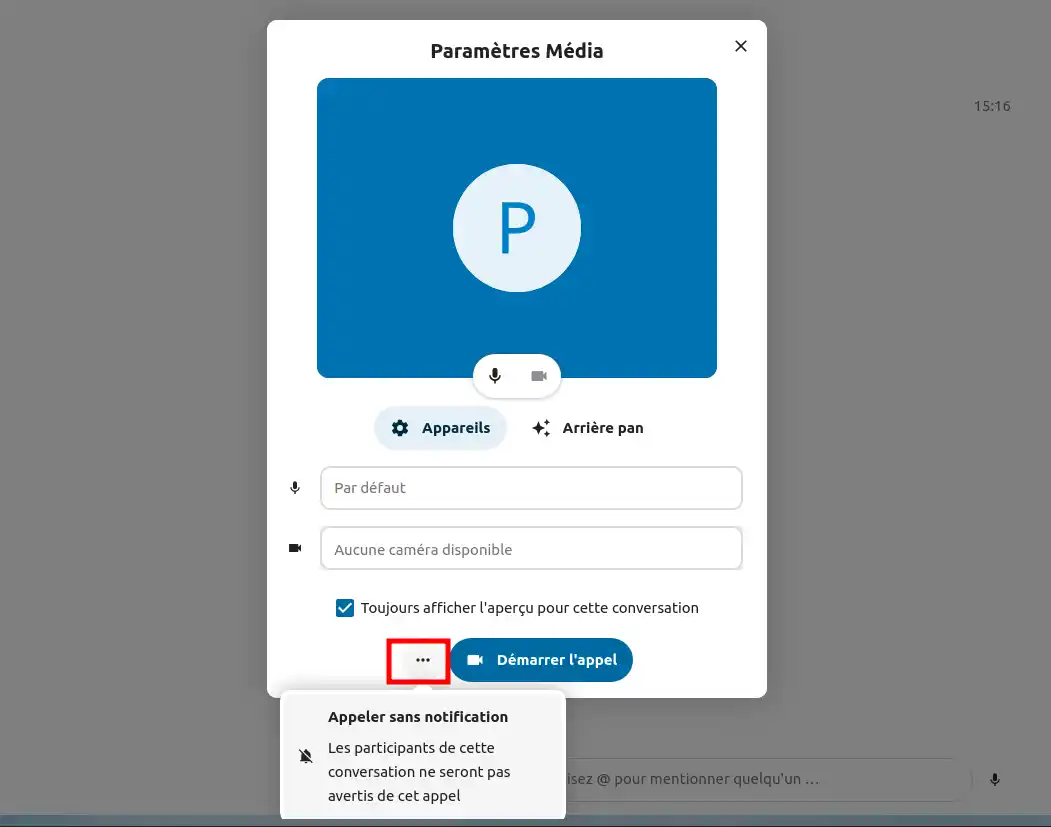
Paso3: Puedes modificar la previsualización / cambiar el fondo que aparecerá durante la videollamada desde el menú "Fondo".
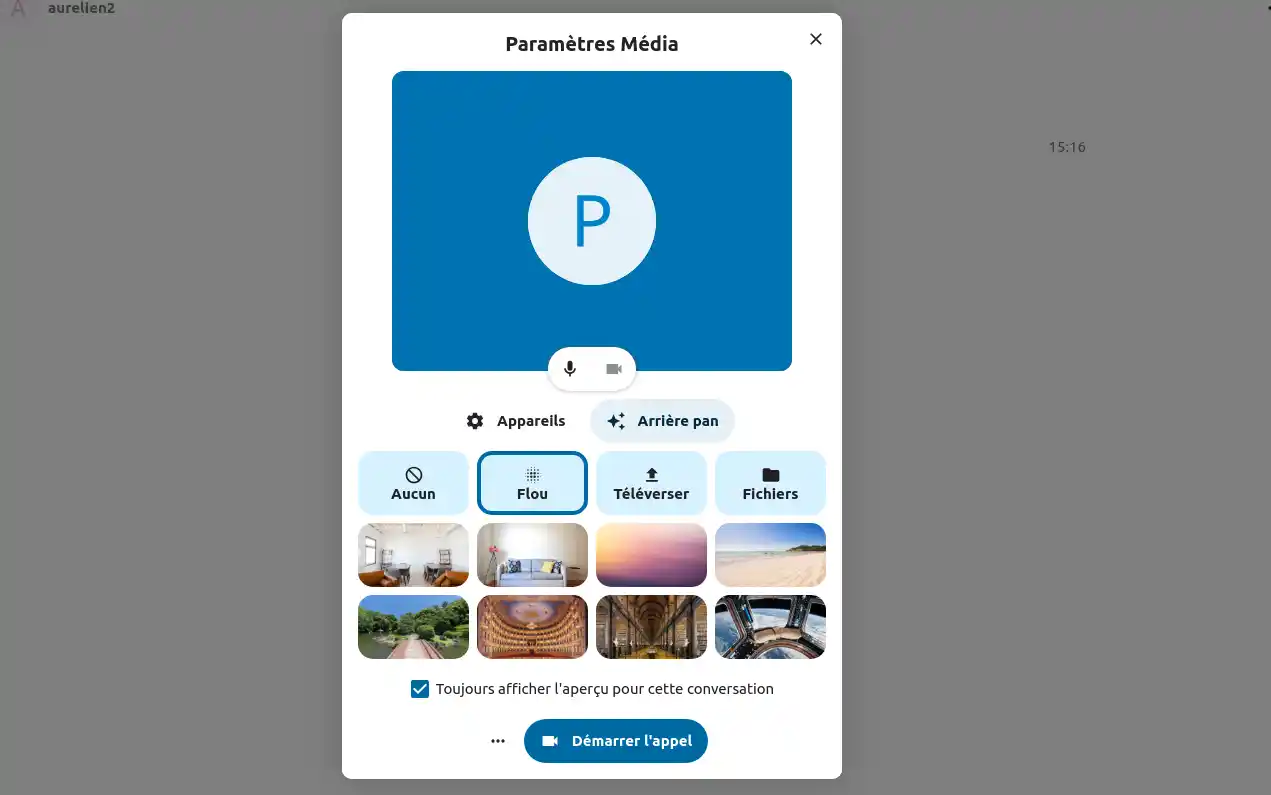
Paso4: Haz clic en " Iniciar llamada" cuando estés satisfecho con la configuración.
Durante las videollamadas, puedes compartir tu pantalla para hacer una presentación en directo.
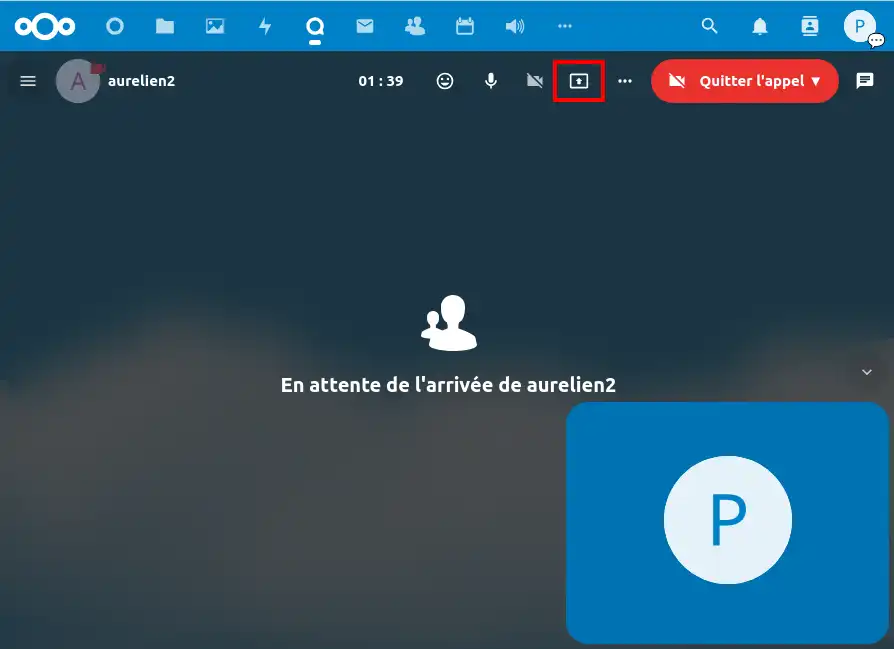
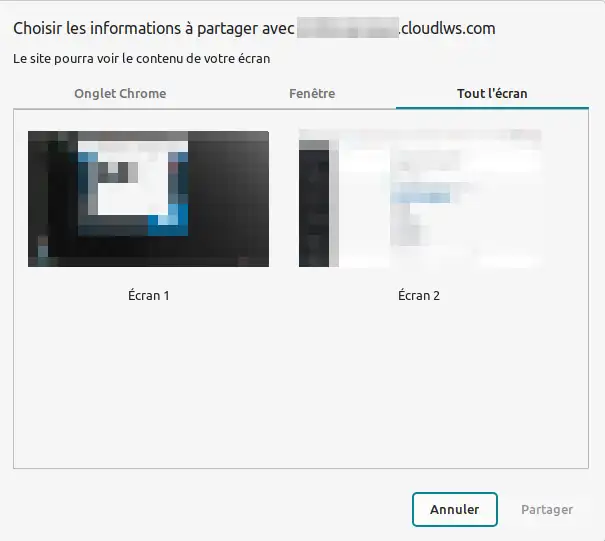
También puedes compartir archivos desde el chat integrado. Te permite chatear durante las llamadas sin interrumpir la comunicación visual.
Paso1 : Haz clic en el icono de la burbuja de chat para activar el chat
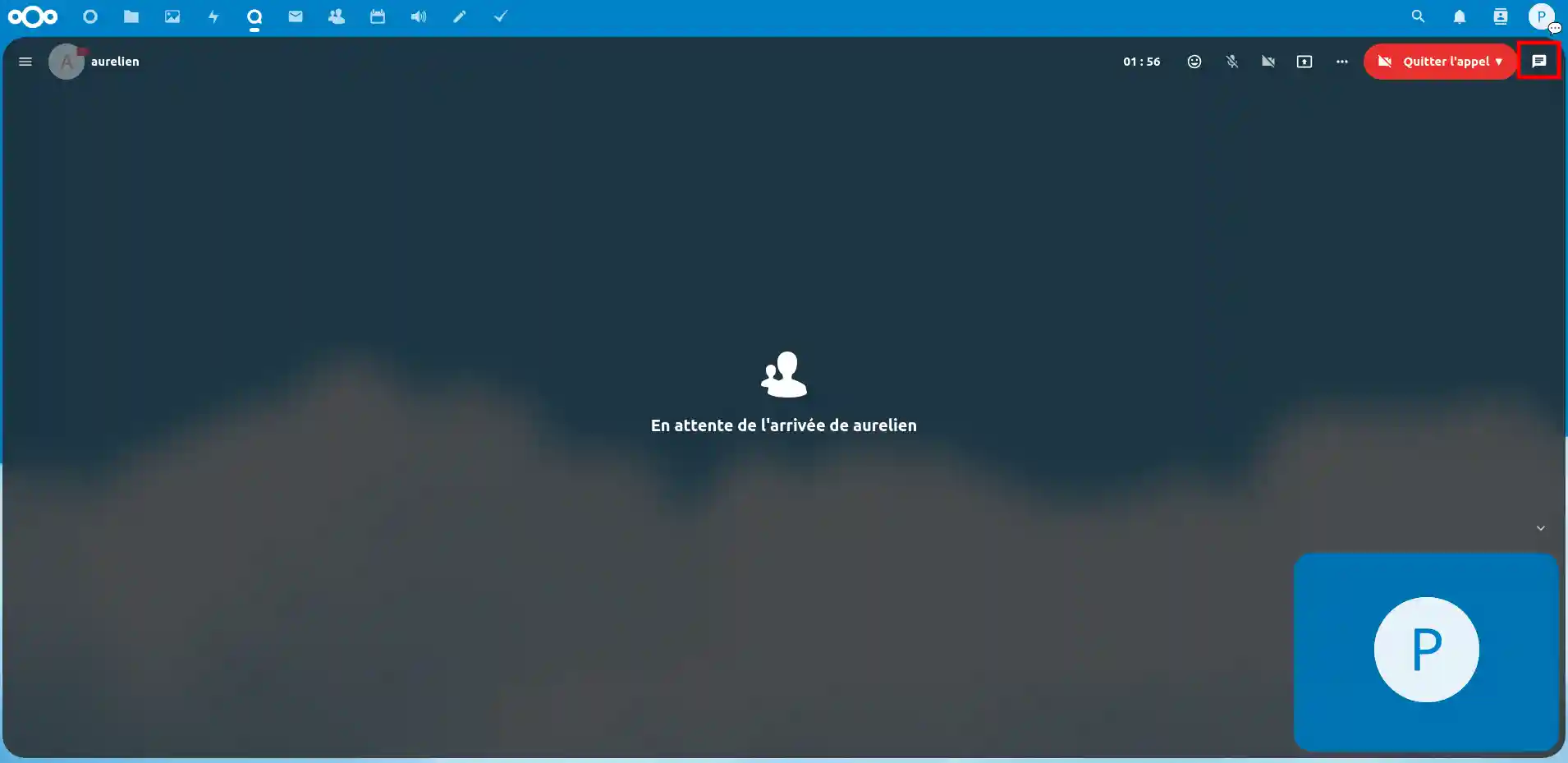
Paso 2: Ya tienes acceso al chat. Para compartir archivos, consulta el paso 3.
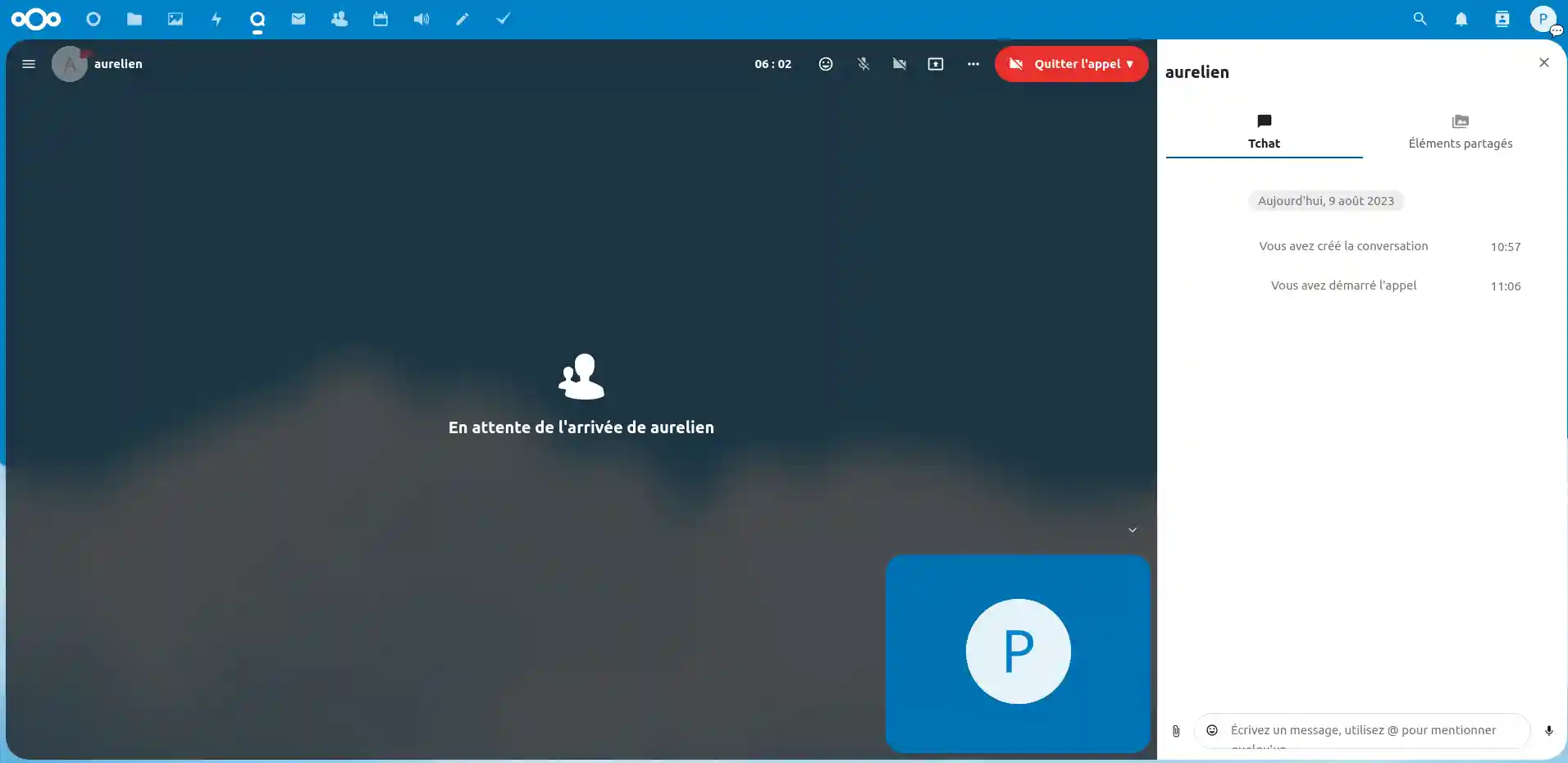
Paso3 : Para compartir un archivo, haga clic en el icono del clip a la izquierda de los emojis.
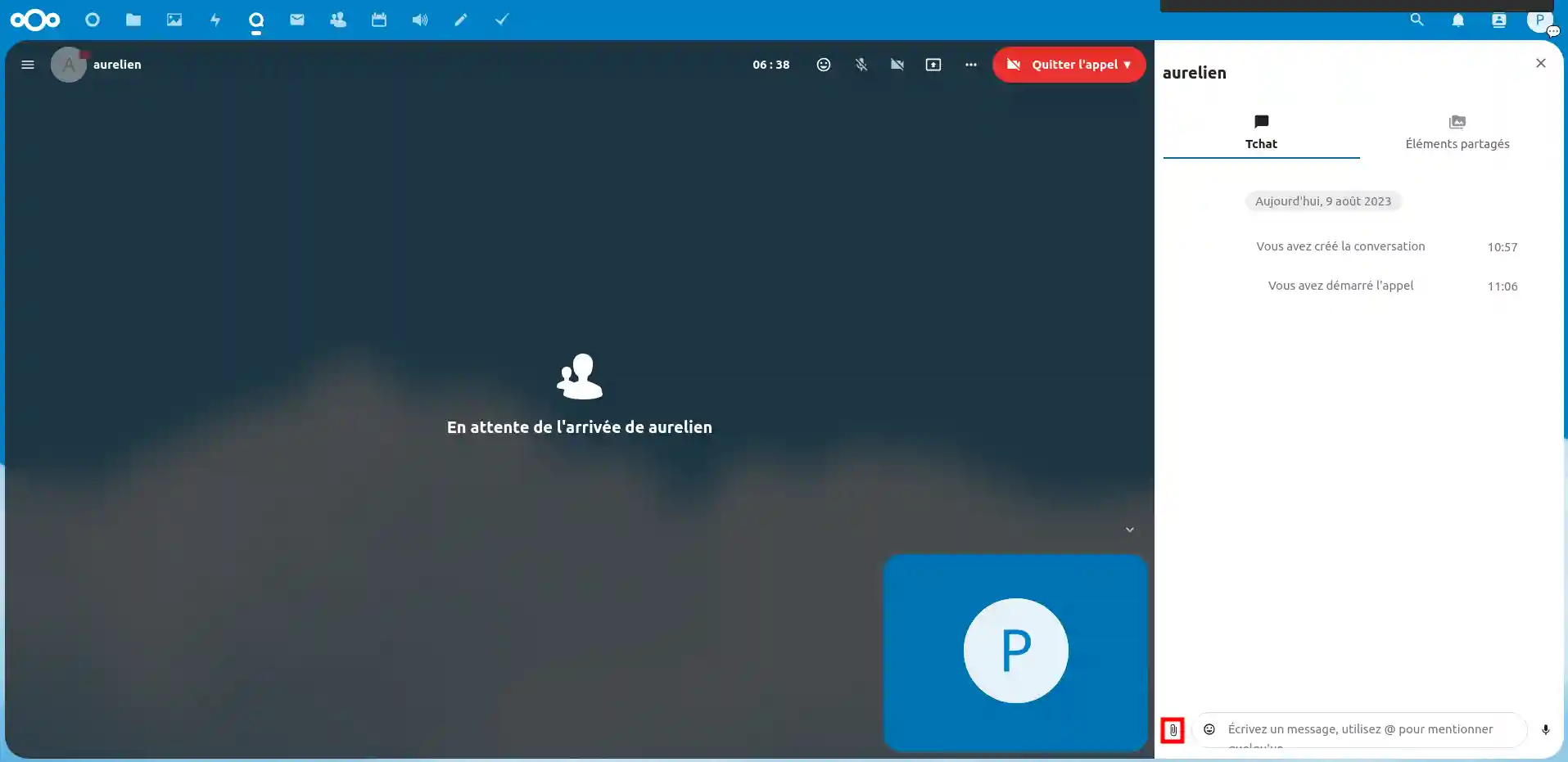
Paso4 : Aparecerá el siguiente menú. Selecciona la acción que deseas realizar para compartir el archivo.
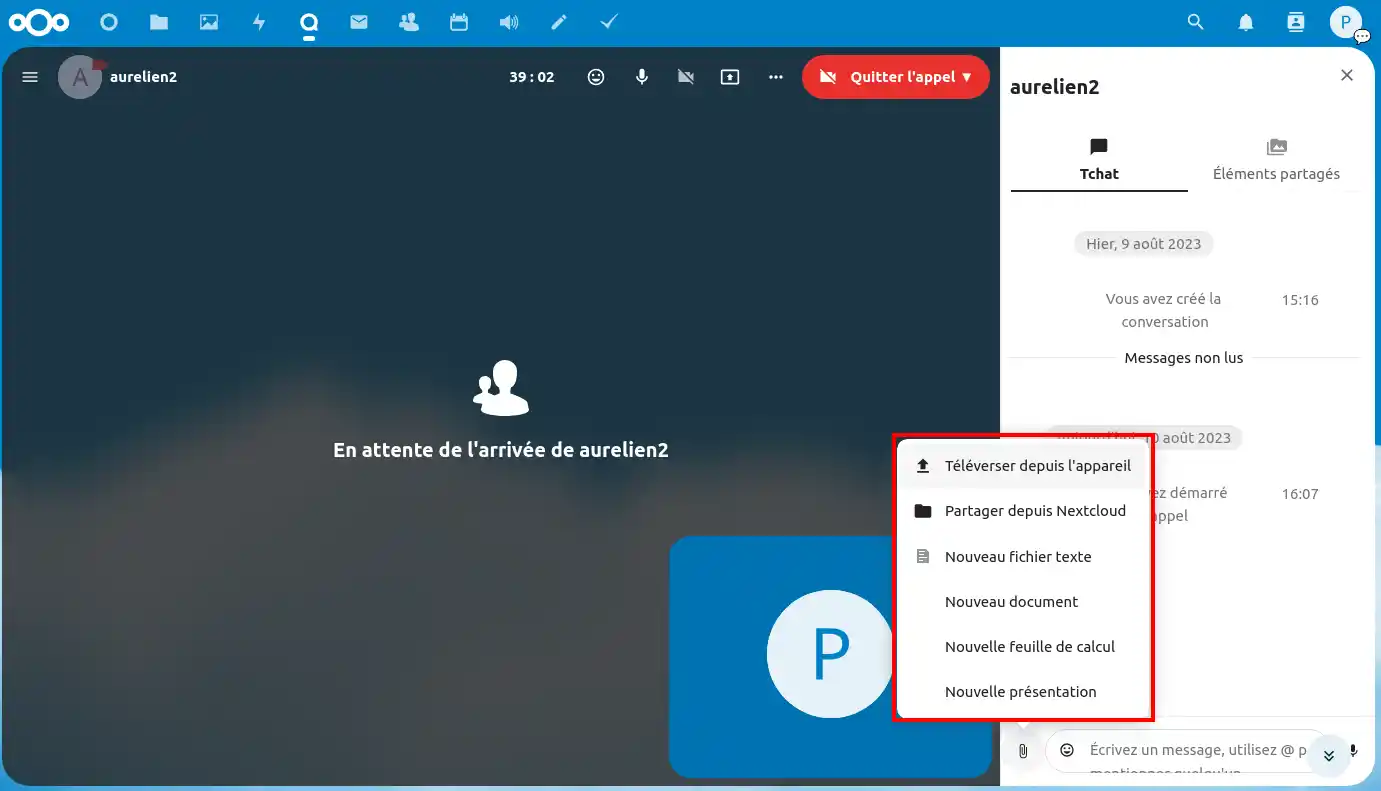
Las reacciones instantáneas te permiten expresar emociones en tiempo real, y la función "levanta la mano" garantiza un intercambio ordenado. Haz clic en el botón emoji y selecciona la reacción que coincida con la tuya para compartirla con la(s) otra(s) persona(s).
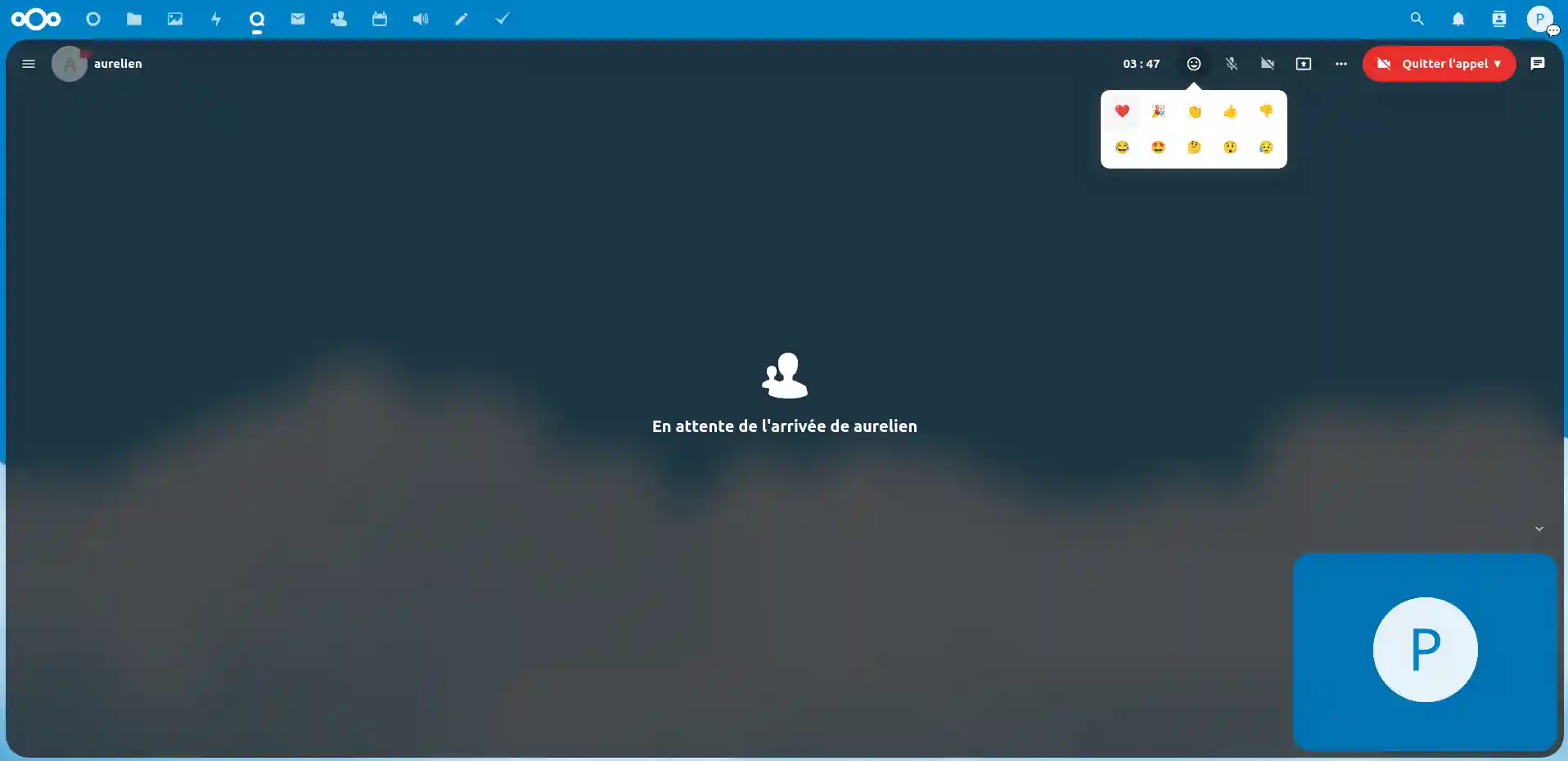
Durante las llamadas de grupo, la función "Levantar la mano" permite a los participantes indicar que desean hablar. Esto garantiza una comunicación estructurada y fomenta la participación de todos los miembros.
Paso 1: Haga clic en los tres puntos pequeños y seleccione "Levantar la mano ". O pulse R
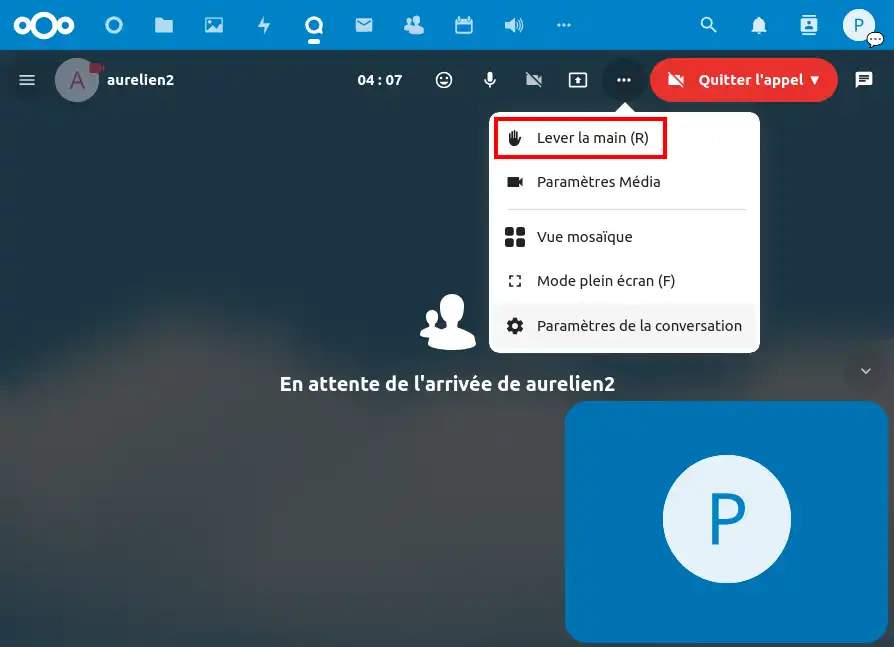
Si tiene problemas de sonido o vídeo durante las llamadas, compruebe la configuración de los dispositivos de audio y vídeo. Asegúrese de que los micrófonos y las cámaras están correctamente configurados.
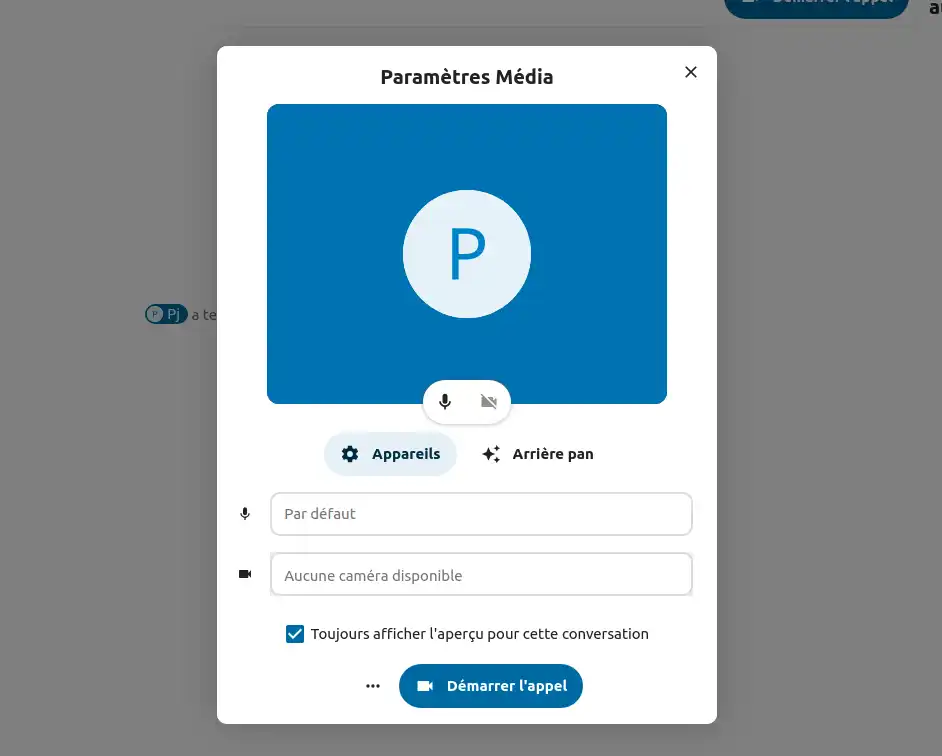
Al utilizar las funciones de chat y videoconferencia con Talk en Nextcloud, puedes facilitar la comunicación en tiempo real y mejorar la colaboración a distancia. Desde el intercambio de archivos hasta las llamadas de voz y vídeo, Talk ofrece una gama completa de herramientas para permanecer conectado con tus colegas y colaboradores. Optimiza tus reuniones, intercambia ideas y toma decisiones utilizando estas funciones avanzadas. Sigue explorando y aprovecha las ventajas de Talk para una comunicación eficaz, estés donde estés. Si tienes más preguntas o necesitas ayuda, no dudes en ponerte en contacto con nuestro equipo de asistencia, que está a tu disposición para ayudarte. Si aún no tienes un plan de almacenamiento en línea o te gustaría actualizar a un plan de almacenamiento en la nube con funciones avanzadas, consulta esta documentación para realizar tu pedido, y encuentra información sobre los planes Nextcloud y Nextcloud Pro aquí.
Valora este artículo :
5/5 | 1 opinión
Este artículo le ha sido útil ?
Sí
No
9mn lectura
Cómo designar a un usuario como gestor de Nextcloud Pro
11mn lectura
OnlyOffice en Nextcloud: el editor integrado para aumentar la productividad
14mn lectura
Personaliza tu almacenamiento en la nube Nextcloud: tu logotipo, tu fondo de pantalla,
11mn lectura
Comunicación con Talk: interfaz de debate en Nextcloud Pro